Konfigurace nástroje Správa AccessHub pomocí Azure Active Directory B2C
V tomto kurzu se dozvíte, jak integrovat Azure Active Directory B2C (Azure AD B2C) s nástrojem TheAccessHub Správa Tool z N8 Identity N8ID. Řešení řeší migraci zákaznických účtů a správu žádostí o služby zákazníkům (CSR).
Toto řešení použijte pro následující scénáře:
- Máte lokalitu a chcete migrovat na Azure AD B2C.
- Migrace účtu zákazníka je ale náročná, včetně hesel.
- Ke správě účtů Azure AD B2C potřebujete nástroj CSR.
- Delegovaná správa CSR je požadavkem.
- Chcete synchronizovat a sloučit data z úložišť do Azure AD B2C.
Požadavky
Abyste mohli začít, budete potřebovat:
Předplatné Azure
- Pokud ho nemáte, můžete získat bezplatný účet Azure.
- Tenant Azure AD B2C propojený s vaším předplatným Azure
- Prostředí nástroje Správa AccessHub
- Viz N8 Identita/kontakt pro nové prostředí.
- Volitelné:
- Informace o připojení a přihlašovacích údajích pro databáze nebo protokoly LDAPs (Lightweight Directory Access Protocol), ze kterých chcete migrovat zákaznická data
- Nakonfigurované prostředí Azure AD B2C pro vlastní zásady pro integraci nástroje TheAccessHub Správa Do toku zásad registrace
Popis scénáře
Nástroj Správa TheAccessHub běží v předplatném Azure N8ID nebo v předplatném zákazníka. Následující diagram architektury znázorňuje implementaci.
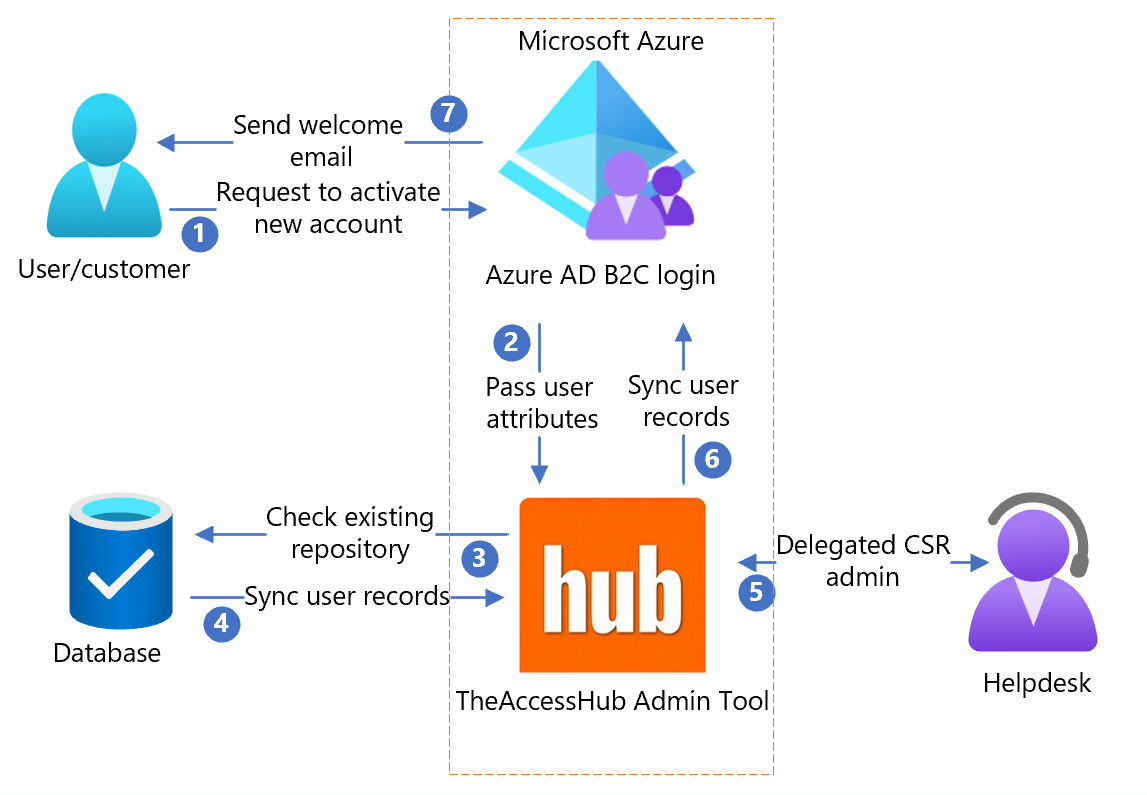
- Uživatel se zobrazí na přihlašovací stránce, vytvoří účet a zadá informace. Azure AD B2C shromažďuje atributy uživatelů.
- Azure AD B2C zavolá nástroj Správa TheAccessHub a předá atributy uživatele.
- Nástroj Správa AccessHub zkontroluje v databázi aktuální informace o uživateli.
- Záznamy uživatelů se synchronizují z databáze do nástroje TheAccessHub Správa Tool.
- Nástroj Správa AccessHub sdílí data s delegovaným správcem csr nebo helpdesku.
- Nástroj Správa AccessHub synchronizuje záznamy uživatelů s Azure AD B2C.
- Na základě odpovědi Správa nástroje TheAccessHub odešle Azure AD B2C uživatelům přizpůsobený uvítací e-mail.
Vytvoření globálního správce v tenantovi Azure AD B2C
Oprávnění nástroje Správa AccessHub jednají jménem globálního správce, aby mohli číst informace o uživatelích a provádět změny ve vašem tenantovi Azure AD B2C. Změny u běžných správců neovlivní interakci nástroje Správa TheAccessHub s tenantem.
Vytvoření globálního správce:
- V Azure Portal se přihlaste ke svému tenantovi Azure AD B2C jako správce.
- Přejděte na Microsoft Entra ID>Uživatelé.
- Vyberte Nový uživatel.
- Zvolte Vytvořit uživatele , pokud chcete vytvořit běžného uživatele adresáře, a ne zákazníka.
- Ve formuláři s informacemi o identitě:
- Zadejte uživatelské jméno, napříkladaccesshub.
- Zadejte název účtu, například Účet službyAccessHub.
- Vyberte Zobrazit heslo.
- Zkopírujte a uložte počáteční heslo.
- Pokud chcete přiřadit roli globálního správce, v části Uživatel vyberte aktuální roli uživatele.
- Vyberte záznam globálního správce .
- Vyberte Vytvořit.
Připojení nástroje Správa ToolAccessHub k tenantovi Azure AD B2C
Nástroj Správa AccessHub používá ke čtení a provádění změn adresáře Graph API Microsoft. Ve vašem tenantovi funguje jako globální správce. Podle následujících pokynů přidejte potřebná oprávnění.
Autorizace nástroje TheAccessHub Správa Tool pro přístup k vašemu adresáři:
- Pomocí přihlašovacích údajů N8 Identity se přihlaste k nástroji TheAccessHub Správa.
- Přejděte na System Správa>Azure AD B2C Config.
- Vyberte Autorizovat připojení.
- V novém okně se přihlaste pomocí účtu globálního správce. Při prvním přihlášení pomocí nového účtu služby se může zobrazit výzva k resetování hesla.
- Postupujte podle pokynů a vyberte Přijmout.
Konfigurace nového uživatele CSR s vaší podnikovou identitou
Vytvořte uživatele csr nebo helpdesku, který přistupuje k nástroji Správa TheAccessHub pomocí přihlašovacích údajů podnikového Microsoft Entra.
Konfigurace jednotného přihlašování pro uživatele csr nebo helpdesku:
- Pomocí přihlašovacích údajů N8 Identity se přihlaste k nástroji TheAccessHub Správa.
- Přejděte na Nástroje> správceSpráva kolegů.
- Vyberte Přidat kolegu.
- Jako Typ kolegy vyberte Správce Azure.
- Pro informace o profilu vyberte domovskou organizaci, která určuje, kdo má oprávnění ke správě tohoto uživatele.
- Do pole Přihlašovací ID/Azure AD Uživatelské jméno zadejte hlavní název uživatele z uživatelského Microsoft Entra účtu.
- Na kartě Role TheAccessHub vyberte spravovanou roli helpdesku .
- Vyberte Odeslat.
Poznámka
Role Helpdesk poskytuje přístup k zobrazení Spravovat kolegy . Umístěte uživatele do skupiny nebo ho nastavte jako vlastníka organizace.
Konfigurace nového uživatele CSR s novou identitou
Vytvořte uživatele csr nebo helpdesku pro přístup k nástroji Správa TheAccessHub s novými místními přihlašovacími údaji. Tento uživatel je určený pro organizace, které nepoužívají id Microsoft Entra.
Viz Nástroj Správa AccessHubu: Přidání správce kolegy bez jednotného přihlašování.
- Pomocí přihlašovacích údajů N8ID se přihlaste k nástroji Správa TheAccessHub.
- Přejděte na Nástroje> správceSpráva kolegů.
- Vyberte Přidat kolegu.
- Jako Typ kolegy vyberte Místní správce.
- Pro informace o profilu vyberte domovskou organizaci, která určuje, kdo má oprávnění ke správě tohoto uživatele.
- Na kartě Role TheAccessHub vyberte spravovanou roli helpdesku .
- Zkopírujte atributy Přihlašovací ID/Email a Jednorázové heslo. Poskytněte je novému uživateli, aby se přihlásil k nástroji Správa TheAccessHub.
- Vyberte Odeslat.
Poznámka
Role Helpdesk poskytuje přístup k zobrazení Spravovat kolegy . Umístěte uživatele do skupiny nebo ho nastavte jako vlastníka organizace.
Konfigurace dělené správy CSR
V nástroji Správa TheAccessHub se oprávnění ke správě zákazníků a uživatelů CSR/Helpdesku spravují prostřednictvím hierarchie organizace. Kolegové a zákazníci mají domácí organizaci. Jako vlastníky organizace můžete přiřadit kolegy nebo skupiny kolegů.
Vlastníci organizace můžou spravovat a měnit kolegy a zákazníky v organizacích nebo podorganizacích, které vlastní. Pokud chcete spravovat sadu uživatelů více kolegů, vytvořte skupinu s více členy. Pak přiřaďte skupinu jako vlastníka organizace. Všichni členové skupiny můžou spravovat kolegy a zákazníky v organizaci.
Vytvoření nové skupiny
- Pomocí přihlašovacích údajů N8ID se přihlaste k nástroji Správa TheAccessHub.
- Přejděte do části Správa skupin organizace>.
- Vyberte Přidat skupinu.
- Zadejte hodnoty pro Název skupiny, Popis skupiny a Vlastník skupiny.
- Vyhledejte a vyberte pole pro kolegy, kteří se mají stát členy skupiny.
- Vyberte Přidat.
- Členové skupiny se zobrazí v dolní části stránky. Výběrem X na řádku odeberte člena.
- Vyberte Odeslat.
Vytvoření nové organizace
- Pomocí přihlašovacích údajů N8ID se přihlaste k nástroji TheAccessHub Správa Tool.
- Přejděte na Správa>organizací.
- Vyberte Přidat organizaci.
- Zadejte hodnoty pro Název organizace, Vlastník organizace a Nadřazená organizace.
- Vyberte Odeslat.
Poznámka
Srovnejte název organizace s daty zákazníků. Když načítáte data kolegů a zákazníků a zadáte do načtení název organizace, kolega se zobrazí v organizaci. Vlastník spravuje zákazníky a kolegy v organizaci a dílčích organizacích. Za organizaci zodpovídá nadřazená organizace.
Úprava hierarchie prostřednictvím stromového zobrazení
Pomocí této funkce můžete vizualizovat správu kolegů a skupin.
- Pomocí přihlašovacích údajů N8ID se přihlaste k nástroji TheAccessHub Správa Tool.
- Přejděte dozobrazení stromuNástroje> správce.
- Pokud chcete upravit hierarchii, přetáhněte organizace do nadřazených organizací.
- Vyberte Uložit.
Přizpůsobení uvítacího oznámení
Pokud k migraci uživatelů z jednoho řešení do Azure AD B2C používáte nástroj Správa TheAccessHub, můžete přizpůsobit oznámení o uvítání uživatele. Oznámení přijde uživatelům během migrace a může obsahovat odkaz na nastavení nového hesla v adresáři Azure AD B2C.
Přizpůsobení oznámení:
- Pomocí přihlašovacích údajů N8ID se přihlaste k nástroji TheAccessHub Správa Tool.
- Přejděte na Systémová Správa>Oznámení.
- Vyberte šablonu Vytvořit kolegu .
- Vyberte Upravit.
- Proveďte potřebné změny ve zprávě a šabloně. Pole Šablona je s podporou HTML a může odesílat oznámení ve formátu HTML.
- Vyberte Uložit.
Migrace dat z externích zdrojů dat do Azure AD B2C
Pomocí nástroje TheAccessHub Správa Tool můžete importovat data z různých databází, protokolů LDAP a .csv souborů a pak je odeslat do tenanta Azure AD B2C. Data načtete, abyste je migrovali do Azure AD typu kolega uživatele B2C v nástroji Správa AccessHub.
Tip
Pokud zdroj dat není Azure, data se přejdou do nástroje Správa TheAccessHub a Azure AD B2C. Pokud externí zdroj dat není souborem .csv na vašem počítači, nastavte zdroj dat před načtením dat. Pomocí následujícího postupu vytvořte zdroj dat a načtěte data.
Konfigurace zdroje dat
- Pomocí přihlašovacích údajů N8ID se přihlaste k nástroji TheAccessHub Správa Tool.
- Přejděte na Systémová Správa>Zdroje dat.
- Vyberte Přidat zdroj dat.
- Zadejte hodnoty Name (Název ) a Type (Typ ) pro tento zdroj dat.
- Zadejte data formuláře pro databáze:
- Typ: Databáze
- Typ databáze: Vyberte podporovanou databázi.
- Adresa URL připojení: Zadejte připojovací řetězec JDBC, například
jdbc:postgresql://myhost.com:5432/databasename - Uživatelské jméno: uživatelské jméno pro přístup k databázi
- Heslo: heslo pro přístup k databázi
- Dotaz: Dotaz SQL pro extrahování podrobností o zákazníkovi, například
SELECT * FROM mytable;' - Vyberte Testovat připojení. Zobrazí se ukázka dat, která potvrdí, že připojení funguje.
- Zadejte data formuláře pro LDAP:
- Typ: LDAP
- Hostitel: název hostitele nebo IP adresa počítače, na kterém běží server LDAP, například
mysite.com - Port, číslo portu, na kterém naslouchá server LDAP
- SSL, zaškrtněte políčko nástroje Správa TheAccessHub pro komunikaci s protokolem LDAP pomocí PROTOKOLU SSL (doporučeno).
- Dn přihlášení: Rozlišující název uživatelského účtu pro přihlášení a vyhledávání ldap
- Heslo: heslo uživatele
- Základní dn: DN v horní části hierarchie, ve které se má provést hledání
- Filtr: Řetězec filtru LDAP pro získání záznamů zákazníků
- Atributy: seznam atributů oddělený čárkami ze záznamů zákazníků, který se předá nástroji TheAccessHub Správa Tool.
- Vyberte Test připojení. Zobrazí se ukázka dat, která potvrdí, že připojení funguje.
- Zadejte data pro OneDrive. Typ: OneDrive pro firmy."
- Vyberte Autorizovat připojení.
- V novém okně se zobrazí výzva k přihlášení k OneDrivu. Přihlaste se pomocí oprávnění pro čtení k účtu OneDrivu. Nástroj Správa AccessHub čte .csv načítá soubory.
- Postupujte podle pokynů a vyberte Přijmout.
- Vyberte Uložit.
Synchronizace dat ze zdroje dat do Azure AD B2C
- Pomocí přihlašovacích údajů N8ID se přihlaste k nástroji TheAccessHub Správa Tool.
- Přejděte do části System Správa>Synchronizace dat.
- Vyberte Nové načtení.
- Typ kolegy: Azure AD uživatele B2C.
- Vyberte Zdroj. V dialogovém okně vyberte zdroj dat. Pokud jste vytvořili zdroj dat OneDrive, vyberte soubor.
- Pokud chcete vytvořit nové zákaznické účty, změňte první zásadu, POKUD kolega nebyl vAccessHubu nalezen, PAK: Nedělejte nic.
- Pokud chcete aktualizovat účty zákazníků, změňte druhou zásadu , zdroj IF a neshoda datAccessHubu a PAK: Nedělejte nic.
- Vyberte Další.
- V konfiguraci mapování hledání identifikujte korelaci záznamů zatížení se zákazníky v nástroji Správa AccessHub.
- Vyberte zdroj identifikující atributy. Porovná atributy nástroje TheAccessHub Správa se stejnými hodnotami. Pokud existuje shoda, záznam se přepíše. V opačném případě se vytvoří nový zákazník.
- Sekvencujte počet kontrol. Napřed zkontrolujte e-mail a pak jméno a příjmení.
- V nabídce vlevo vyberte Mapování dat.
- V konfiguraci mapování dat přiřaďte atributy nástroje Správa TheAccessHub, které se mají naplnit ze zdrojových atributů. Nenamapované atributy zůstávají pro zákazníky beze změny. Pokud namapujete atribut
org_namena aktuální hodnotu organizace, vytvořená zákazníci přejdou do organizace. - Vyberte Další.
- Pokud chcete, aby se toto načítání opakovalo, vyberte Denně/ Týdně nebo Měsíčně. V opačném případě ponechte výchozí hodnotu Nyní.
- Vyberte Odeslat.
- Pro plán Now (Nyní ) se do synchronizace dat přidá nový záznam.
- Pokud je ověření 100 procent, vyberte nový záznam, aby se zobrazil výsledek. U plánovaných načtení se záznamy zobrazí po naplánovaném čase.
- Pokud nedošlo k žádným chybám, vyberte Spustit. Jinak chcete načtení odebrat tak, že v nabídce Dalšívyberete Odebrat.
- Pokud dojde k chybám, můžete záznamy aktualizovat ručně. U každého záznamu vyberte Aktualizovat a proveďte opravy.
- Když je synchronizace dat 100 %, zobrazí se nebo obdrží zákazníci změny v Azure AD B2C.
Tip
Pokud dojde k více chybám, můžete pokračovat s chybami a vyřešit je později. V nástroji Správa AccessHub použijte zásahy podpory.
Synchronizace zákaznických dat Azure AD B2C
Nástroj pro Správa AccessHub může synchronizovat informace o zákaznící z Azure AD B2C do nástroje Správa TheAccessHub jako jednorázovou nebo probíhající operaci. Tato operace zajistí, že správci CSR nebo helpdesku uvidí aktuální informace o zákazních.
Synchronizace dat z Azure AD B2C do nástroje Správa TheAccessHub:
- Pomocí přihlašovacích údajů N8ID se přihlaste k nástroji TheAccessHub Správa Tool.
- Přejděte do části System Správa>Synchronizace dat.
- Vyberte Nové načtení.
- Typ kolegy: Azure AD uživatele B2C.
- V části Možnosti ponechte výchozí hodnoty.
- Vyberte Další.
- Pro vyhledávání mapování & dat ponechte výchozí hodnoty. Výjimka: Pokud namapujete atribut
org_namena aktuální hodnotu organizace, zobrazí se v organizaci vytvořená zákazníci. - Vyberte Další.
- Pokud chcete, aby se načítání opakovalo, vyberte denní, týdenní nebo měsíční plán. V opačném případě ponechte možnost Nyní výchozí. Doporučujeme opakování.
- Vyberte Odeslat.
- Pokud jste vybrali Možnost Nyní, zobrazí se v části Synchronizace dat nový záznam. Po 100% ověření vyberte nový záznam, abyste viděli výsledek zatížení. U plánovaných načtení se záznamy zobrazí po naplánovaném čase.
- Pokud nedošlo k žádným chybám, vyberte Spustit. Jinak chcete načtení odebrat tak, že v nabídce Dalšívyberete Odebrat.
- Pokud dojde k chybám, aktualizujte každý záznam ručně a vyberte Aktualizovat.
- Pokud je synchronizace dat 100 %, zahájí se změny.
Tip
Pokud dojde k více chybám, můžete pokračovat s chybami a vyřešit je později. V nástroji Správa TheAccessHub použijte zásahy podpory.
Konfigurace zásad Azure AD B2C
Pokud nástroj Správa AccessHub občas synchronizujete, nemusí být aktuální s Azure AD B2C. Pomocí rozhraní API nástroje Správa TheAccessHub a zásad Azure AD B2C můžete informovat Správa nástroj TheAccessHub o změnách. Toto řešení vyžaduje technickou znalost vlastních zásad Azure AD B2C.
Vytvoření zabezpečených přihlašovacích údajů pro vyvolání rozhraní API nástroje Správa TheAccessHub
V případě vlastních zásad registrace následující postup povolí zabezpečený certifikát, který nástroji Správa AccessHub oznámí nové účty.
- Pomocí přihlašovacích údajů N8ID se přihlaste k nástroji TheAccessHub Správa Tool.
- Přejděte do částiZabezpečení rozhraní APIsystem Správa>Správa Tools>.
- Vyberte Generovat.
- Zkopírujte heslo certifikátu.
- Jako klientský certifikát vyberte Stáhnout.
- Pomocí pokynů v tématu Ověřování klientských certifikátů HTTPS přidejte klientský certifikát do Azure AD B2C.
Načtení příkladů vlastních zásad
- Pomocí přihlašovacích údajů N8 Identity se přihlaste k nástroji Správa TheAccessHub.
- Přejděte na Zásady Správa Správa>Nástroje>Azure B2C.
- Zadejte Azure AD doménu tenanta B2C a dvě ID architektury Identity Experience Framework z konfigurace architektury Identity Experience Framework.
- Vyberte Uložit.
- Vyberte Stáhnout a získejte soubor .zip se základními zásadami, které při registraci přidávají zákazníky do nástroje Správa AccessHub.
- Při návrhu vlastních zásad v Azure AD B2C postupujte podle pokynů v tématu Vytváření toků uživatelů.